【阿里云IoT+YF3300】16.云端一体化,天猫精灵操控YF3300
“你好天猫精灵”,“主人有什么吩咐”,“打开灯”,“好的,灯已打开”。对于这样的对话应该大多数人都很熟悉,这就是智能家居的缩影。对于现在市面上层出不穷的智能家居系统,功能越来越繁杂,可是因为开发难度高,大部分人停留在机械式操作的层面。没有自己参与的任何事情对于自身而言都是没有灵魂的。你可曾想过有一天能让自己开发的程序融入到智能家居体系中为你服务呢?YF3300,带你迈出属于自己的智能家居改造第一步。
一.云端配置
(1)在搜索框中输入https://living.aliyun.com/#/,进入物联网登陆界面。
(2)登陆自己的阿里云账户(没有阿里云账户的可以选择用支付宝账户)。
登陆成功跳转至阿里云生活物联网平台
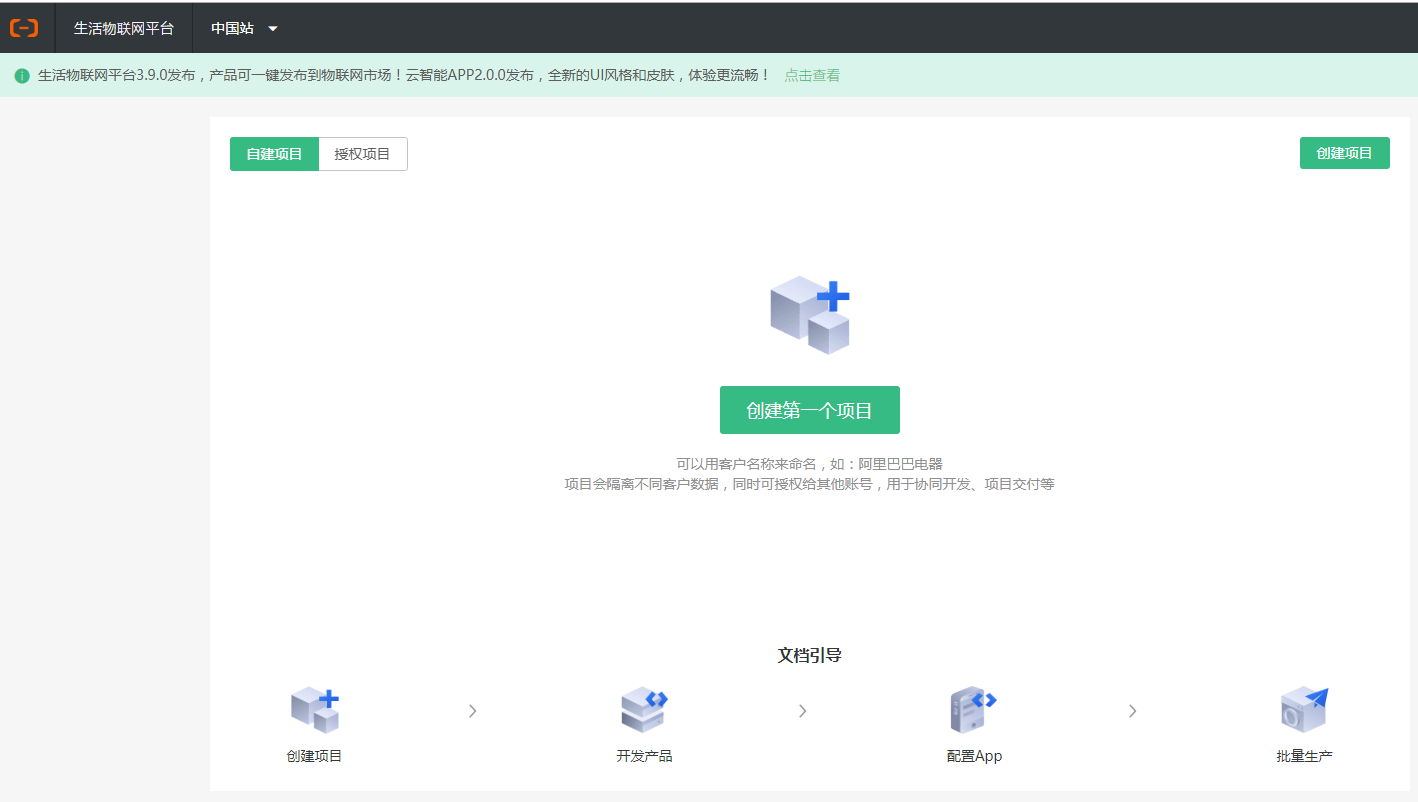
(3)选择创建项目,输入项目名称,完成项目创建,点击立即前往。
(4)在产品管理界面中选择“创建新产品”,然后前往产品管理(产品添加详情请见图1-1)
a. 产品名称:支持中文、英文字母、数字和下划线,长度限制4~30,中文算2位
b. 所属分类:选择电工照明,选择灯类
c.节点类型选择设备,选择不接入网关
d.联网方式(划重点),选择“蜂窝(2G/3G/4G)”。选择其他联网方式需要本地发现,所以为了简便和后期的功能拓展,我们选择蜂窝
e.数据格式默认ICA标准数据格式(Alink Json)

图1-1
(5)在功能定义中,我们选择的是分类为灯的设备模型。标准功能如下
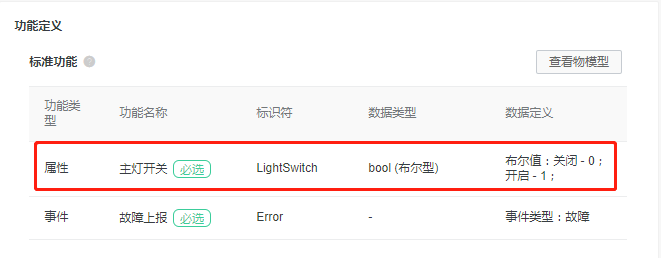
(6)设备调试。 设备调试界面首先要选择认证模组/芯片,YF3300中所选模块为SIM800C,我们选择未认证。
(7)添加测试设备。设备名称为Test,保存设备证书。
(8)人机交互。选择使用公版App控制产品,并配置App功能。
A.分享方式选择默认
B.多语言管理。默认中文,填入产品名称,输入产品型号,点击保存。选择返回
C.设备告警设置设备状态告警规则
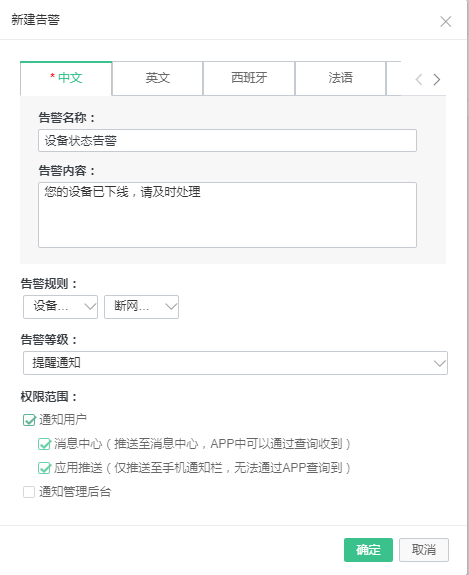
D.自动化和定时以及天猫精灵均不修改
(9)进入批量投产界面,选择发布产品。
(10)购买激活码,一个激活码2.8元,将购买的激活码分配到项目,在设备激活码中选择批量投产,填入量产数量(就是你分配的激活码的数量),至此,云端配置完毕。
二. 设备连接
运行环境搭建:Win7系统请下载相关的设备驱动,下载地址为:,请安装VS2010/VS2015及拓展包
准备材料:YF3300设备套装,组态key(购买产品时厂家会附赠一个月体验版)官方下载YFIOsManager组态管理软件。下载链接:
http://www.yfiot.com/content/downsort?current=1&title=1
设备连接:a.将组态key插入电脑,将附赠GPRS天线连接好,插入附赠的物联网卡(也可使用自己购买的物联网卡)
b.将YF3300通过Type-C连入电脑。
设备配置:
(1) 打开下载的YFIOsManager软件,选择USB连接方式,连接YF3300
(2) 在用户设备中新建设备
点击新建,在驱动支持中,选择other系列中的YFSoft(叶帆科技)中的YF3300官方驱动。设备名称为云端的DeviceName(Test)

(3)点击保存项目,保存自定义的组态工程。
(4) 在策略列表中新建策略,策略文件选择sys >阿里云MQTT客户端(精简版)。服务配置中在相应的地方填入设备三元组,填入产品密钥,服务地址会自动更改,扫描间隔可更改,变化上传可勾选
(5) 勾选主控灯开关上传。
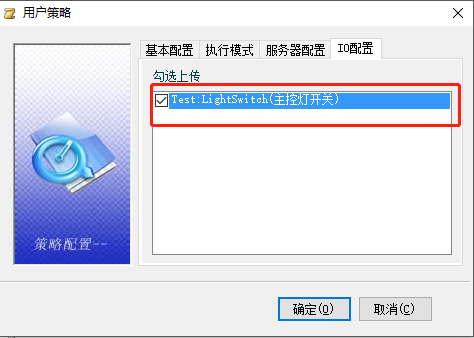
(6)在调试选项中部署YFIOs系统,选择精简版(上云),部署完成之后,点击部署按钮,部署创建的驱动和策略,选择系统重启,根据当地网络情况,等待5~10s,通信灯常亮,设备与云端通信成功。也可以在YFIOsManager监控上云过程,出现MQTT Connect OK!!! ,证明设备与云端通信成功。
三. 设备绑定
1.下载云智能App 天猫精灵App,并在天猫精灵App绑定自己的天猫精灵设备
2.搜索草料二维码,在网址中输入(https://g.aliplus.com/ilop/static/download/ilopdownload.html?locale=zh-CN&pk=a1krcug6I1X&dn=请复制设备的DeviceName),在pk和dn填入设备证书中的Productkey和DeviceName,生成二维码,用云智能App扫描,即可添加所创建的设备。
3.在云智能App中“我的”界面,选择“更多服务”,选择天猫精灵,绑定天猫精灵账号。

4.在天猫精灵App中,点击消息,选择AI实验室中智能家居选项,即可查看新增智能设备,对设备进行相关的名称配置。

四.设备调试
1.点击进入设备详情,,点开进入设备控制面板,即可对进行相应的灯控操作。
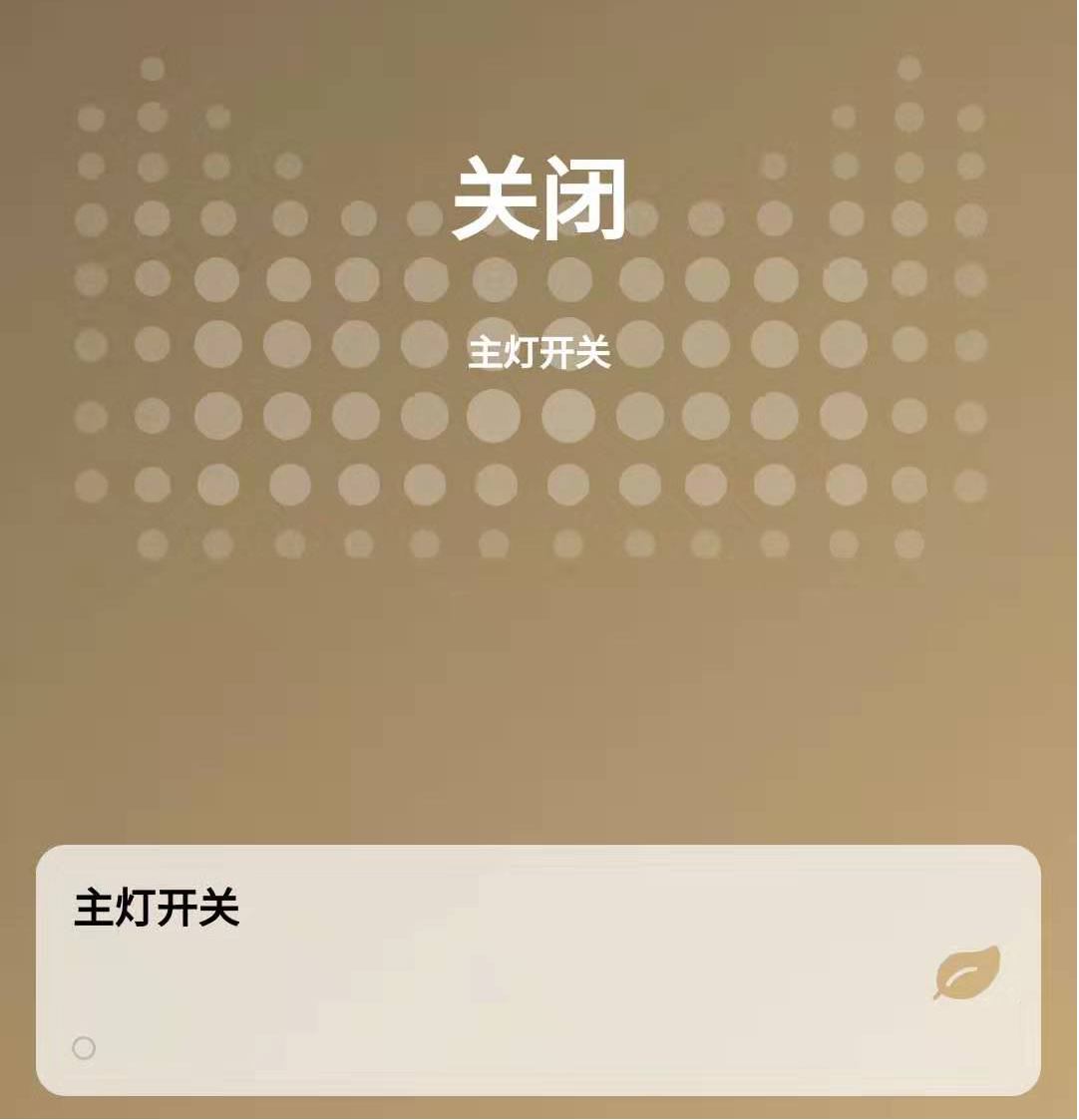
2.天猫精灵控制。让天猫精灵打开你命名的灯。
查看两种方法是否控制成功:
A.查看YFIOsManager组态软件的数据监控。查看数据是否变化
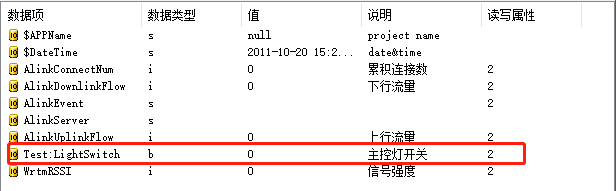
B.检查状态灯的状态是否与命令一致

视频链接:https://v.youku.com/v_show/id_XNDU2MDkzODIwMA==.html?spm=a2hzp.8244740.0.0
想体验阿里云IoT平台的网友,可以单击如下链接:https://dev.iot.aliyun.com/sale?source=deveco_partner_yefan






【推荐】国内首个AI IDE,深度理解中文开发场景,立即下载体验Trae
【推荐】编程新体验,更懂你的AI,立即体验豆包MarsCode编程助手
【推荐】抖音旗下AI助手豆包,你的智能百科全书,全免费不限次数
【推荐】轻量又高性能的 SSH 工具 IShell:AI 加持,快人一步
· 开发者必知的日志记录最佳实践
· SQL Server 2025 AI相关能力初探
· Linux系列:如何用 C#调用 C方法造成内存泄露
· AI与.NET技术实操系列(二):开始使用ML.NET
· 记一次.NET内存居高不下排查解决与启示
· Manus重磅发布:全球首款通用AI代理技术深度解析与实战指南
· 被坑几百块钱后,我竟然真的恢复了删除的微信聊天记录!
· 没有Manus邀请码?试试免邀请码的MGX或者开源的OpenManus吧
· 园子的第一款AI主题卫衣上架——"HELLO! HOW CAN I ASSIST YOU TODAY
· 【自荐】一款简洁、开源的在线白板工具 Drawnix
2008-03-03 .Net Micro Framework研究—MF驱动继电器